Google Docs er et alsidigt værktøj til tekstbehandling, som giver dig mange muligheder for at tilpasse dine dokumenter individuelt. Når du behersker de grundlæggende indstillinger i Google Docs, kan du arbejde mere effektivt og sikre, at dine dokumenter er præcis som du ønsker. Denne vejledning fører dig gennem de væsentlige trin til tilpasning af grundindstillingerne i Google Docs, så du kan arbejde optimalt med værktøjet.
Vigtigste erkendelser
- Du kan oprette nye dokumenter direkte i Google Docs eller åbne eksisterende dokumenter.
- Lagring, kopiering og organisering af dokumenter sker intuitivt gennem funktionerne på Google Drive.
- Sprogindstillingerne er afgørende for autokorrektur og tekstgenkendelse.
- Det er vigtigt at bevare strukturen i dine dokumenter ved hjælp af passende mapper og navngivning.
Trin-for-trin vejledning
1. Oprettelse af et nyt dokument
Først åbner du Google Docs og kan direkte fra menuen "Filer" oprette et nyt dokument. Dette gøres nemt og hurtigt ved at klikke på "Ny". Du har også mulighed for at vælge en skabelon. Dette er især nyttigt, når du har brug for et specifikt format eller ønsker at oprette et CV eller et projekt.
2. Åbning og organisering af dokumenter
Hvis du allerede arbejder på et dokument eller gerne vil åbne et eksisterende dokument, skal du igen gå til "Filer" og vælge "Åbn". Her får du adgang til alle dine filer, og du kan vælge det ønskede dokument. Til dette eksempel åbner vi et CV, som du tidligere har udarbejdet. Denne funktion gør det muligt for dig at skifte hurtigt mellem forskellige dokumenter, så du kan arbejde mere effektivt.
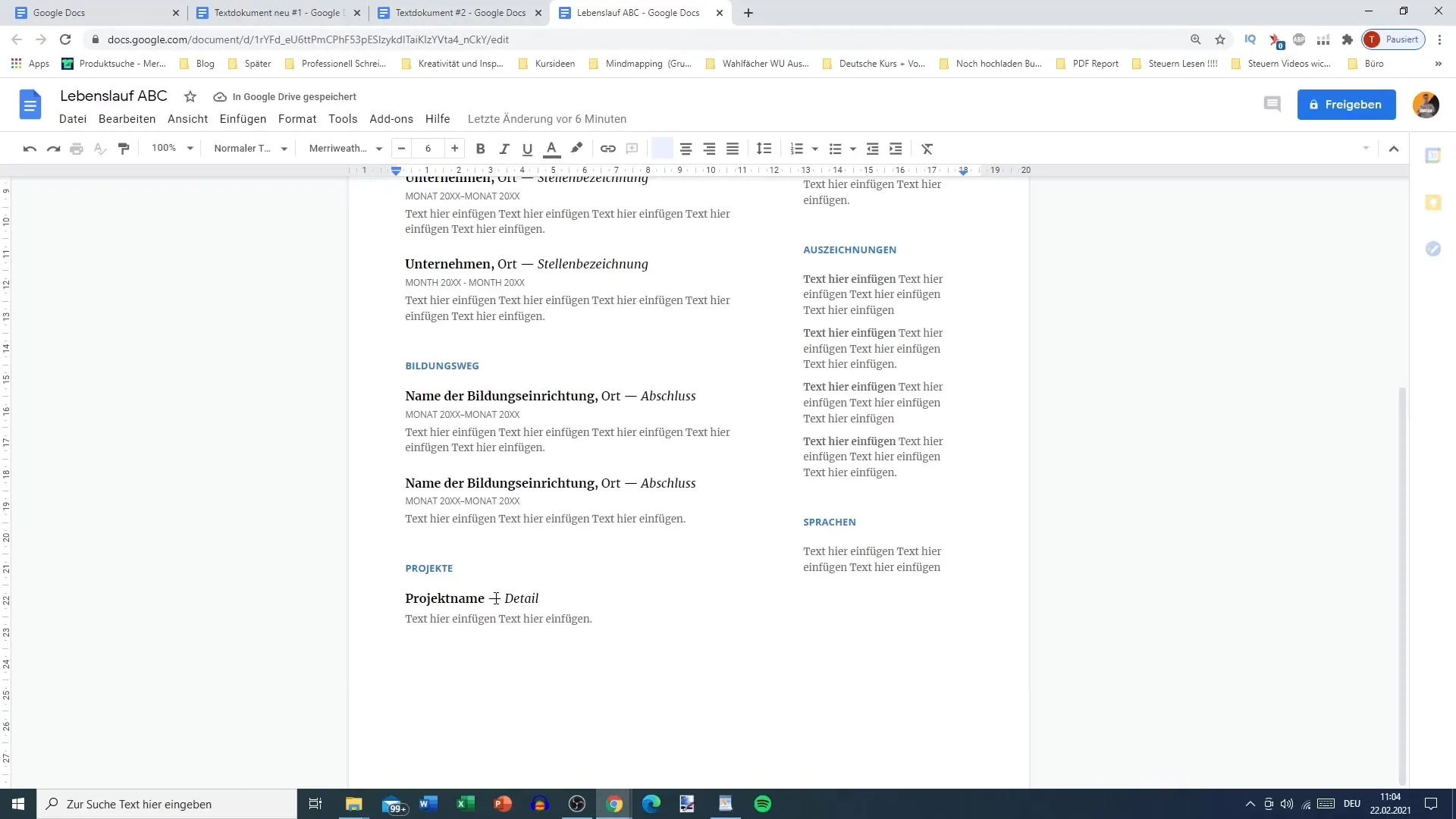
3. Kopiering og omdøbning
Du kan oprette en kopi af dit dokument, hvis du har brug for forskellige versioner af en tekst. Vælg muligheden "Opret en kopi" og giv den nye fil et navn, f.eks. "Tekstdokument 3". Derudover kan du også omdøbe dokumenterne under menuen "Filer" for bedre organisering.
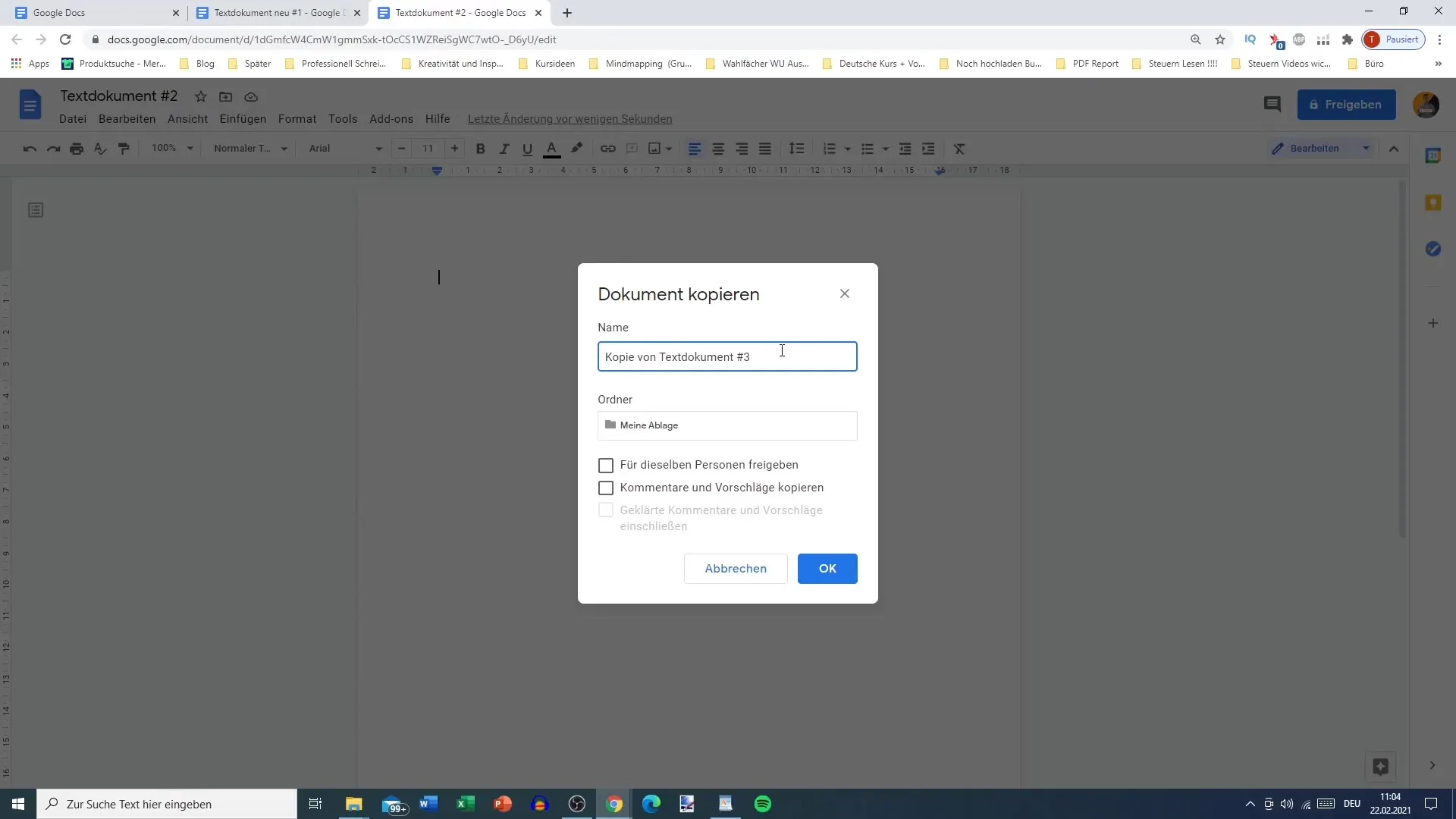
4. Gennemgang af versionshistorik
En spændende funktion ved Google Docs er versionshistorikken. Denne finder du også under menuen "Filer". Her kan du se alle ændringer og forskellige versioner af dit dokument, hvilket gør det muligt for dig at tjekke tidligere uploads og eventuelt nulstille dem, hvis du ved en fejl har slettet noget.
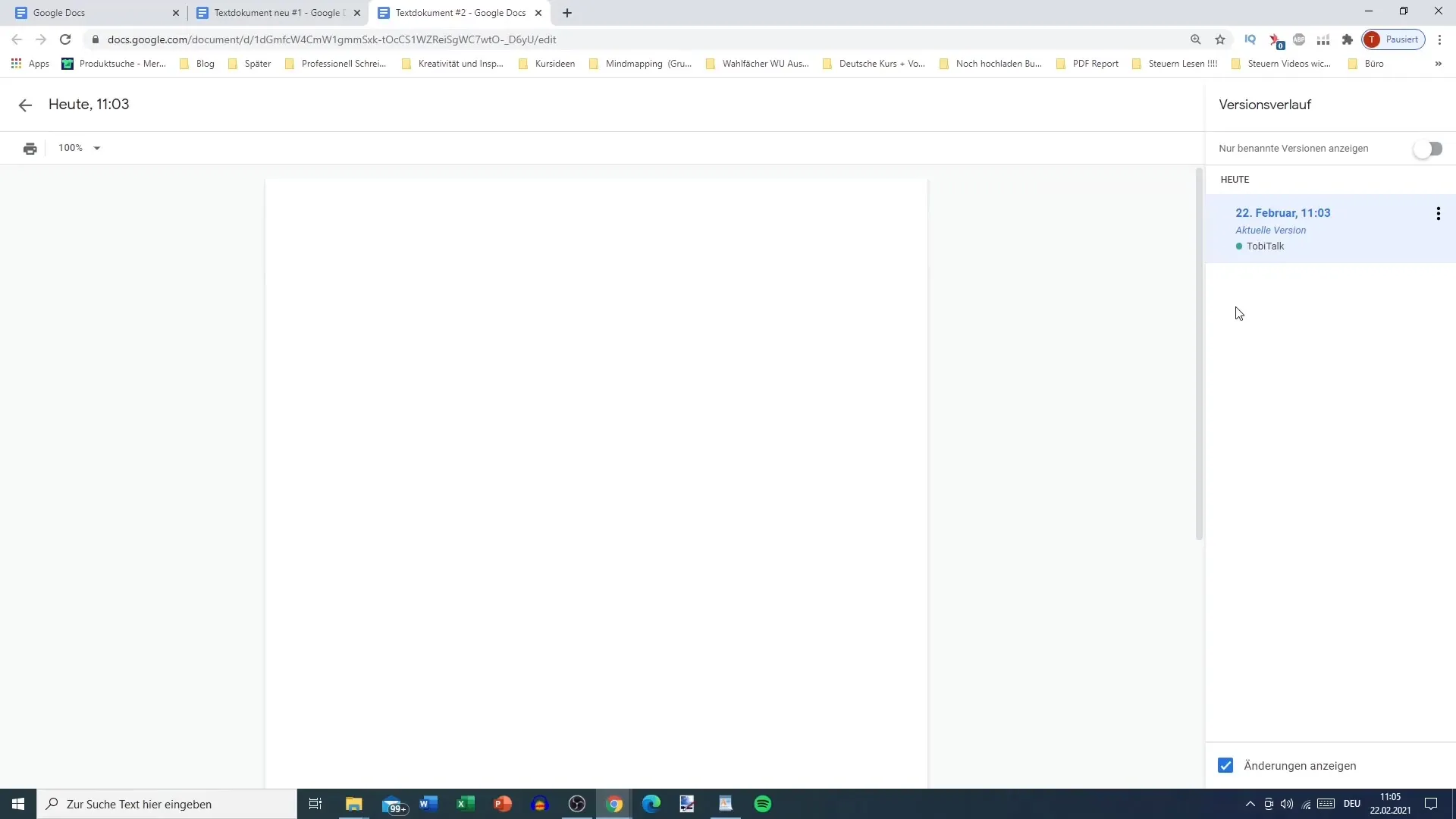
5. Gøre dokumenter tilgængelige offline
Hvis du planlægger at arbejde uden internetforbindelse, er det vigtigt at gøre dit dokument tilgængeligt offline. Klik på "Filer" og aktivér funktionen til offline brug. Dette gemmer dit dokument på din enhed og kan redigeres uden online adgang. Den grå hake bekræfter, at alt er korrekt konfigureret.
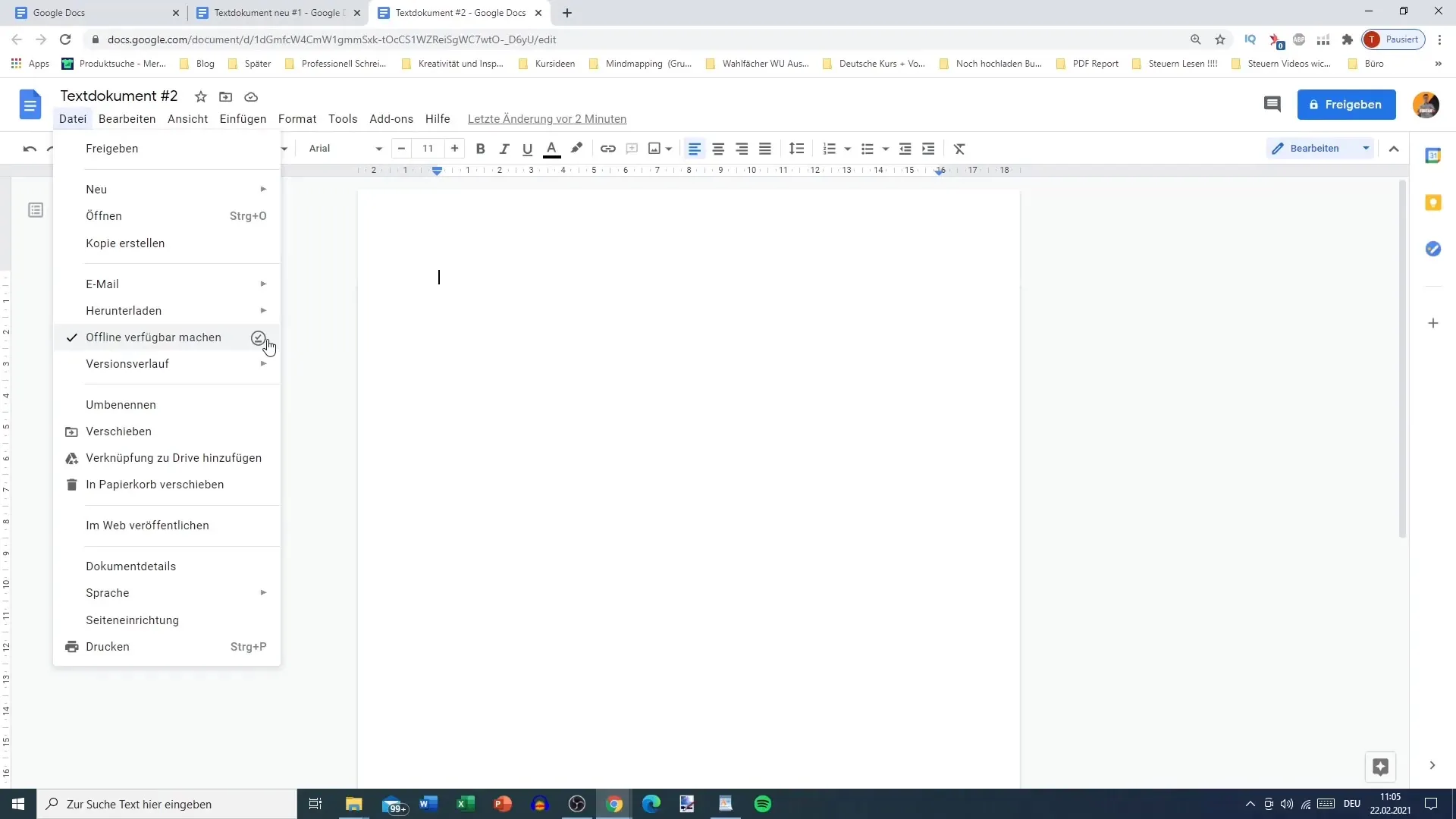
6. Struktur og organisering af dine dokumenter
For at forbedre overskueligheden anbefaler jeg dig at sortere dine dokumenter i forskellige mapper. Du kan oprette nye mapper ved at klikke på den relevante knap i Google Drive. Navngivningshint som "Tekstdokumenter Videokursus" hjælper med at opretholde ordenen.
7. Indstilling af sprog til autokorrektur og taleindtastning
Sprogindstilling er afgørende for autokorrektur og taleindtastning. Du kan justere sproget under menuen "Værktøjer". Vælg det ønskede sprog, f.eks. tysk eller engelsk (USA eller Storbritannien). Dette er vigtigt for at sikre, at tekster genkendes korrekt og formateres grammatisk korrekt.
8. Grundlæggende sideindstilling
Sidens opsætning, herunder margener og justering, er vigtig for at præsentere dine dokumenter. Dine dokumenter skal være godt strukturerede og tiltalende. Under menuen "Filer" finder du indstillingerne til sideindstillingen, hvor du kan foretage disse tilpasninger.
9. Udskrivning af dokumenter
Når dit dokument er færdigt, kan det sendes til printeren. I menuen "Filer" finder du printmuligheden, som giver dig mulighed for at tilpasse forskellige printindstillinger, før du klikker på "Print".
10. Skriv dine første tekster
Med de allerede foretagne indstillinger er du nu klar til at skrive dine første tekster i Google Docs. Brug de forskellige funktioner og muligheder til at tilpasse dine tekster individuelt og effektivt fange dine tanker.
Resumé
At tilpasse grundindstillingerne i Google Docs er afgørende for at bruge denne effektive tekstbehandling. Fra oprettelse af nye dokumenter til åbning af eksisterende filer og organisering af dit arbejde i Google Drev - alle disse trin er afgørende for at kunne arbejde effektivt. Ved at tage hensyn til sprogindstillingerne og sideopsætningen skaber du et ideelt arbejdsmiljø. Du er nu godt rustet til strukturere dine ideer og være produktiv i Google Docs.
Ofte stillede spørgsmål
Hvordan opretter jeg et nyt dokument i Google Docs?Gå til "Fil", vælg "Ny" og vælg enten et tomt dokument eller en skabelon.
Hvordan gemmer jeg et dokument offline?Aktivér offline-tilgængelighed i menuen "Fil" for at gemme dit dokument til redigering uden internetforbindelse.
Hvordan ændrer jeg sprogindstillingerne for stavekontrollen?Gå til "Værktøjer", vælg "Sprog" og vælg derefter det ønskede sprog.
Hvordan kan jeg kontrollere versionshistorikken for et dokument?Klik på "Fil" i menuen, derefter på "Vis versionshistorik". Her kan du se alle ændringer og versioner.
Hvordan organiserer jeg mine dokumenter i Google Drev?Opret nye mapper i Google Drev og tildel dine dokumenter til passende kategorier.


